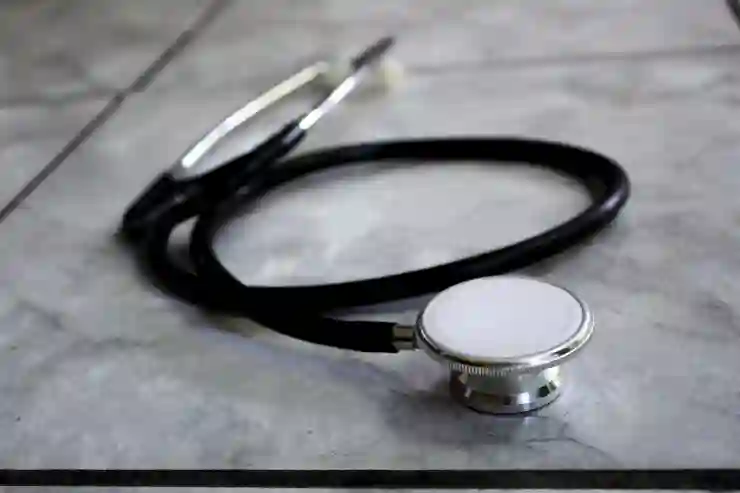[같이 보면 도움 되는 포스트]
윈도우 11을 사용하다 보면 원드라이브의 동기화 기능이 불편하게 느껴질 때가 있습니다. 특히, 파일을 관리하는 방식이나 저장 공간이 부족할 경우 원드라이브를 해제하고 영구 삭제하는 방법에 대해 고민하게 되죠. 이러한 과정은 생각보다 간단하지만, 몇 가지 단계가 필요합니다. 이번 포스트에서는 원드라이브의 동기화를 해제하고 삭제하는 방법을 자세히 안내해 드리겠습니다. 정확하게 알려드릴게요!
원드라이브 동기화 해제하는 방법
원드라이브 설정 열기
윈도우 11에서 원드라이브의 동기화를 해제하기 위해서는 먼저 원드라이브 설정을 열어야 합니다. 작업 표시줄의 오른쪽 하단에 위치한 시스템 트레이에서 원드라이브 아이콘을 찾아 클릭하세요. 아이콘이 보이지 않는 경우, 화살표 버튼을 클릭하여 숨겨진 아이콘을 확인할 수 있습니다. 아이콘을 클릭하면 팝업 메뉴가 나타나고, 여기서 ‘설정’을 선택합니다.
계정 탭으로 이동하기
원드라이브 설정 창이 열리면 여러 개의 탭이 나열되어 있습니다. 이 중에서 ‘계정’ 탭으로 이동하세요. 계정 탭에서는 현재 연결된 원드라이브 계정을 확인하고, 동기화 상태를 관리할 수 있는 옵션들이 있습니다. 여기서 특정 폴더의 동기화를 해제하거나 계정을 unlink 할 수 있는 기능이 제공됩니다.
동기화 해제 및 unlink 하기
계정 탭에서 ‘폴더 선택’ 버튼을 클릭하면 동기화를 해제할 폴더를 선택하는 화면이 나타납니다. 필요하지 않은 폴더의 체크박스를 해제하면 해당 폴더의 동기화가 중지됩니다. 만약 모든 파일과 폴더에 대해 동기화를 완전히 중지하고 싶다면, ‘PC unlink’ 또는 ‘계정 연결 해제’ 버튼을 클릭해 주세요. 이렇게 하면 원드라이브와 PC 간의 모든 연결이 끊어집니다.
원드라이브 삭제 준비하기
파일 백업하기
원드라이브를 삭제하기 전에 중요한 파일은 반드시 다른 저장소에 백업해 두는 것이 좋습니다. 클라우드 저장소 외에도 USB 드라이브나 외장 하드를 활용해서 필요한 파일들을 안전하게 옮길 수 있습니다. 이 단계는 데이터 손실을 방지하는 데 중요한 역할을 하므로 신중하게 진행해야 합니다.
앱 제거 계획 세우기
윈도우 11에서는 프로그램 및 기능 목록에서 원드라이브 앱을 제거할 수 있습니다. 앱 제거 절차를 미리 파악해 놓으면 더 효율적으로 진행할 수 있습니다. 또한, 사용자가 추가한 확장 프로그램이나 관련 앱들도 함께 정리해 주는 것이 좋습니다.
시스템 요구사항 확인하기
원드라이브를 삭제하려면 윈도우 11 시스템 요건과 호환성 문제를 고려해야 합니다. 일부 사용자들은 특정 프로그램이나 기능 때문에 원드라이브를 필요로 할 수도 있으니, 이러한 요소들을 사전에 검토한 후 삭제 결정을 내리는 것이 바람직합니다.
원드라이브 삭제 방법
설정 앱 열기
원드라이브를 영구적으로 삭제하려면 먼저 윈도우 설정 앱을 열어야 합니다. 시작 메뉴에서 톱니바퀴 모양의 아이콘인 ‘설정’을 클릭하거나, 키보드 단축키인 Win + I 를 사용하여 쉽게 접근할 수 있습니다.
앱 섹션으로 이동하기
설정 창이 열리면 좌측 메뉴에서 ‘앱’ 섹션으로 이동합니다. 여기서는 설치된 모든 애플리케이션 목록을 확인할 수 있으며, 각각의 앱에 대한 관리 작업이 가능합니다.
원드라이브 찾아서 제거하기
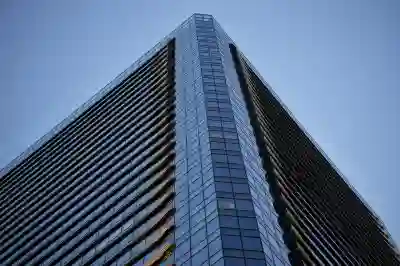
앱 목록에서 Microsoft OneDrive를 찾아 클릭합니다. 이후 나타나는 옵션 중 ‘제거’ 버튼을 선택하여 원드라이브 프로그램 삭제 과정을 진행합니다. 삭제가 완료되면 컴퓨터 재부팅 없이 즉시 적용됩니다.
| 단계 | 설명 | 유의사항 |
|---|---|---|
| 1. | 원드라이브 설정 열기 | 작업 표시줄 우측 하단 아이콘 클릭 |
| 2. | 계정 탭으로 이동하기 | ‘폴더 선택’ 기능 활용 가능 |
| 3. | 동기화 해제 및 unlink 하기 | ‘PC unlink’ 버튼 이용 |
삭제 후 확인 작업 수행하기
파일 탐색기로 확인하기
원드라이브가 성공적으로 삭제되었는지 확인하는 가장 좋은 방법은 파일 탐색기를 통해 직접 점검하는 것입니다. 탐색기를 열고 왼쪽 사이드바에 원드라이브 항목이 더 이상 존재하지 않는지를 체크해주세요.
시스템 리소스 점검하기
원드라이브를 삭제한 후에는 시스템 자원을 점검하는 것도 좋은 습관입니다. 작업 관리자를 실행하여 CPU 및 메모리 사용량 등을 확인하고, 이전과 비교하여 성능 개선 여부를 살펴보세요.
대체 저장 솔루션 고려하기
마지막으로, 원드라이브 대신 사용할 대체 저장 솔루션에 대해 고민해 볼 차례입니다. 구글 드라이브, 드롭박스 등 다양한 클라우드 서비스를 고려하며 본인의 사용 패턴에 맞는 최적의 옵션을 선택하면 됩니다.
마무리하는 이야기
원드라이브의 동기화를 해제하고 삭제하는 과정은 간단하지만, 데이터 손실을 방지하기 위해 반드시 백업을 하는 것이 중요합니다. 또한, 원드라이브 대신 사용할 대체 저장 솔루션에 대해서도 충분히 검토하여 본인에게 맞는 서비스를 선택하는 것이 필요합니다. 이러한 과정을 통해 개인의 데이터 관리 방법을 더 효율적으로 개선할 수 있습니다.
부가적인 정보
1. 원드라이브 동기화 해제 후에도 클라우드에서 파일에 접근할 수 있습니다.
2. 동기화를 해제하더라도 원드라이브 계정은 유지되며, 언제든지 다시 연결할 수 있습니다.
3. 원드라이브를 사용하지 않는 경우, 시스템 자원을 절약할 수 있는 장점이 있습니다.
4. 다른 클라우드 서비스와 비교하여 기능 및 가격을 고려해보세요.
5. 사용자 인터페이스와 편리함을 기준으로 다양한 옵션을 테스트해 볼 것을 추천합니다.
핵심 포인트만 요약
원드라이브의 동기화를 해제하려면 설정에서 계정 탭으로 이동하여 폴더 선택 기능을 사용하거나 계정을 unlink 해야 합니다. 삭제 전에는 중요한 파일 백업이 필수이며, 프로그램 제거는 설정 앱에서 가능합니다. 삭제 후에는 시스템 리소스를 점검하고 대체 저장 솔루션을 고려하는 것이 좋습니다.
자주 묻는 질문 (FAQ) 📖
Q: 윈도우 11에서 원드라이브의 동기화를 해제하려면 어떻게 해야 하나요?
A: 윈도우 11에서 원드라이브 동기화를 해제하려면 작업 표시줄의 원드라이브 아이콘을 클릭하고, 설정(톱니바퀴 모양)으로 이동한 후 ‘계정’ 탭에서 ‘이 PC의 연결 해제’를 선택합니다. 이후 동기화할 폴더를 선택하여 동기화를 중지할 수 있습니다.
Q: 원드라이브를 영구 삭제하려면 어떻게 해야 하나요?
A: 원드라이브를 영구 삭제하려면 먼저 윈도우 11의 설정을 열고 ‘앱’으로 이동한 후 ‘앱 및 기능’에서 원드라이브를 찾아 클릭합니다. 그 다음 ‘제거’ 버튼을 클릭하여 삭제를 진행합니다. 삭제 후에도 파일이 필요 없다면 웹 브라우저를 통해 원드라이브 웹사이트에 접속해 계정을 삭제할 수 있습니다.
Q: 원드라이브 동기화를 해제해도 파일은 안전한가요?
A: 네, 원드라이브의 동기화를 해제하면 로컬 컴퓨터에 저장된 파일은 안전하게 유지됩니다. 그러나 클라우드에 저장된 파일에 접근할 수 없게 되므로, 필요하다면 미리 백업을 해두는 것이 좋습니다.
[주제가 비슷한 관련 포스트]